注: 以下の翻訳の正確性は検証されていません。AIPを利用して英語版の原文から機械的に翻訳されたものです。
Workshop Configuration
Map アプリケーションは、Map Application Template ウィジェットを使用して Workshop で直接使用できます。ローカル構成モードを使用して Workshop でマップを直接作成するか、Map アプリケーションから事前に作成されたマップを Workshop モジュールに埋め込むことができます。
Workshop に Map Application Template ウィジェットを追加する
Workshop モジュールの任意のセクションで、+ アイコンまたは + Add widget を選択してウィジェットメニューを開き、Map Application Template ウィジェットを検索します。
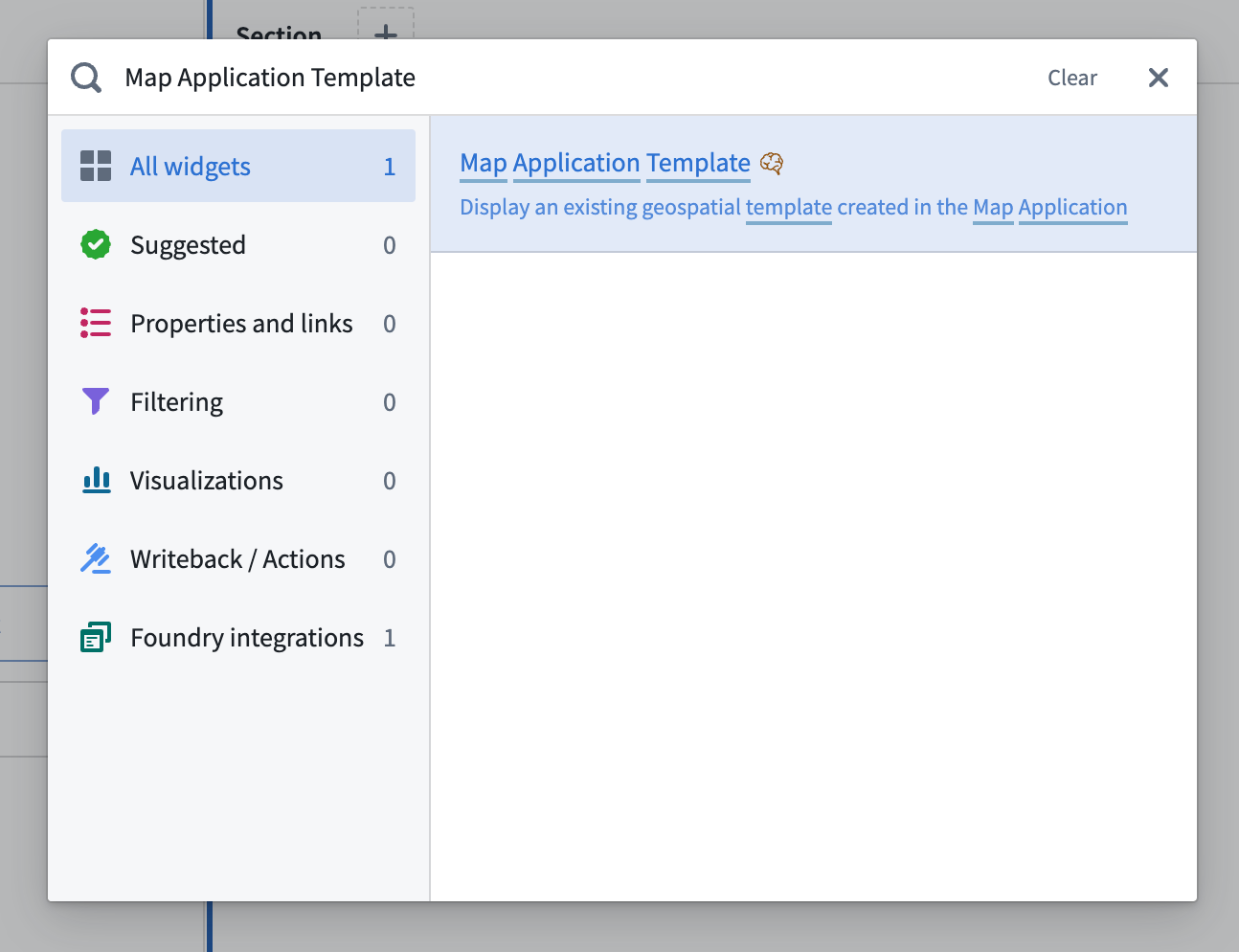
マップにレイヤーを追加する
ウィジェットエディタで、Add object layer を選択して新しいレイヤーをマップに追加します。次に、新しく作成されたレイヤーを開き、Input Object Set の下で新しいオブジェクトセット変数を作成するか、既存のものを再利用します。
追加されると、新しいオブジェクトレイヤーがマップに表示されます。
マップレイヤーを編集する
レイヤーの名前を変更する
レイヤーの名前をInputセクションのLabelテキストボックスで編集します。
レイヤースタイリングを編集する
オブジェクトレイヤーのスタイリングを更新するには、Style または Geometry セクションを開きます。Style セクションでは、そのオブジェクトレイヤーにリンクされたジオメトリのスタイルを更新できます。
Geometry セクションでは、特定のジオメトリのスタイリングを編集できます。Map アプリケーションと同様に、ジオメトリはレイヤーのオブジェクトを表現するさまざまな方法です。
Add geometry を選択してジオメトリを追加できます。ジオメトリのラベルの左側からドラッグして順序を変更し、ジオメトリにカーソルを合わせると表示されるゴミ箱アイコンを選択して削除します。
高スケールレンダリング (ベータ版) もGeometryセクションで有効にできます。
凡例の表示
オブジェクトレイヤーとそのジオメトリは、デフォルトでマップの凡例パネルに表示されます。オブジェクトレイヤーのLegend Visibilityセクションで、レイヤー全体または個々のジオメトリの表示を切り替えることができます。
オブジェクト選択
各レイヤーのSelected objectsセクションでは、そのレイヤーの選択されたオブジェクトがオブジェクトセット変数として利用可能になります。この変数は双方向であり、マップ上の特定のレイヤーの選択されたオブジェクトを更新するために使用するか、ユーザーがマップから選択したオブジェクトを反映して採用することができます。
ベースレイヤーピッカー
ベースレイヤーピッカーを使用すると、オブジェクトが表示されるベースマップを編集できます。
ウィジェット構成
Map Application Template ウィジェットのローカル構成オプションは次のとおりです:
- Layers
- Object layers: マップに表示されるオブジェクトレイヤーを管理します。
- Base layer picker: マップに表示されるベースレイヤーを編集します。
- Show base layer picker: Legends & search panel の下にあるボタンを通じて、ユーザーが他のベースレイヤーを選択できるようにします。
- Interaction
- Drawn shape: ユーザーが描いた形状の GeoJSON ジオメトリコレクションを出力します。
- On drawn shape: マップに形状が描かれたときにトリガーする Workshop イベントを設定します。
- Enable geo-spatial object search: ユーザーが描いた形状を使用してオントロジーを検索できるようにします。
- Enable splitting on antimeridian: アンチメリディアンに沿って描かれた形状を分割します。
- Time configuration
- Enable timeline: 下部にタイムラインパネルを表示します。
- Selected time:
TimestampまたはDateタイプの Workshop 変数を使用して選択された時間を制御します。 - Time window: 2 つの
TimestampまたはDateタイプの Workshop 変数を使用して時間ウィンドウを制御します。
- インターフェース
- Legend: 左側に凡例パネルを表示します。
- Collapse legend panel: 左側のパネルを折りたたみます。
- Show toolbar: ツールバーを表示します。
- Enable search around: search arounds を有効にします。
- Enable advanced selection tools: ツールバーに選択ツールを有効にします。
- Show selection panel: 現在選択されているオブジェクトを右側に表示します。
- Viewport auto zoom: 指定されたオブジェクトセットの内容にマップをセンタリングします。
- Enable transition to full Map application: ウィジェットから現在の状態を使用して Map アプリケーションを開くことができるようにします。
- Legend: 左側に凡例パネルを表示します。